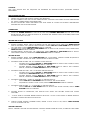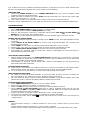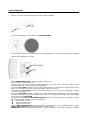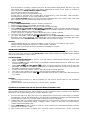Lenoxx TT650 is a turntable with a variety of features that make it a great choice for both music lovers and audiophiles. With its 33/45/78 RPM selectable turntable, you can play all of your favorite records. The auto-return tone-arm makes it easy to use, and the belt-driven system ensures smooth and quiet operation. The turntable platter with strobe dots and +/- 10% pitch control allows you to fine-tune the speed of your records, while the direct USB/SD recording for turntable, AUX in & FM radio lets you easily digitize your music collection.
Lenoxx TT650 is a turntable with a variety of features that make it a great choice for both music lovers and audiophiles. With its 33/45/78 RPM selectable turntable, you can play all of your favorite records. The auto-return tone-arm makes it easy to use, and the belt-driven system ensures smooth and quiet operation. The turntable platter with strobe dots and +/- 10% pitch control allows you to fine-tune the speed of your records, while the direct USB/SD recording for turntable, AUX in & FM radio lets you easily digitize your music collection.











-
 1
1
-
 2
2
-
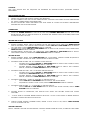 3
3
-
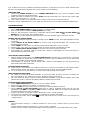 4
4
-
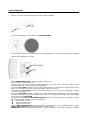 5
5
-
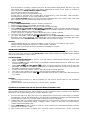 6
6
-
 7
7
-
 8
8
-
 9
9
-
 10
10
-
 11
11
Lenoxx TT650 is a turntable with a variety of features that make it a great choice for both music lovers and audiophiles. With its 33/45/78 RPM selectable turntable, you can play all of your favorite records. The auto-return tone-arm makes it easy to use, and the belt-driven system ensures smooth and quiet operation. The turntable platter with strobe dots and +/- 10% pitch control allows you to fine-tune the speed of your records, while the direct USB/SD recording for turntable, AUX in & FM radio lets you easily digitize your music collection.
Ask a question and I''ll find the answer in the document
Finding information in a document is now easier with AI
Related papers
Other documents
-
Soundmaster UR2160 Datasheet
-
Soundmaster TR3 Datasheet
-
DigiTech Retro Portable Turntable Usb Recording User manual
-
Lenco CR-31 B Owner's manual
-
Pyle PTCD8UBT User manual
-
Sangean PR-D8 Owner's manual
-
Balance HE-CLOCK-23 User manual
-
Soundmaster PL530 User manual
-
Dosound Electronics TR-18CD User manual
-
 iTrak BT9682GB User manual
iTrak BT9682GB User manual